| |
 |
iDartsfun ダーツスコアラー
ハードダーツをこよなく愛するあなたへ。
ダーツゲームの種類は沢山あります。01ゲームだけでは物足りない、ほかのゲームでみんなと遊びたい!と思っている方々に朗報です。
Team LiveitのiDartsfunが更に進化しました。従来のハーフイットに加えクリケットのスコアも付ける事ができるようになりました。
ダーツゲームを熟知したTeam Liveitならではの直感的に操作できるグラフィックに充実した機能。貴方は、もう黒板にチョークで点数を書き計算する必要は有
りません。
煩わしい手間から開放され、様々なダーツゲームをお楽しみください。 |
| |
1.オープニング画面、ゲームセレクト
この画面をタップするとゲームの設定画面に切り替わります。
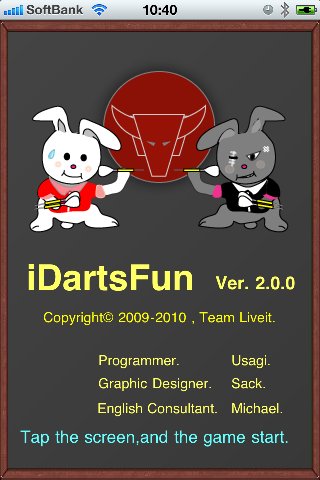
最初はゼロワンが表示されます。画面の左右をタップするとハーフイットやクリケットの画面にかわります。
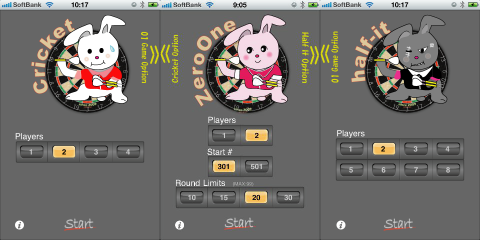
|
| |
|
| |
2.ゼロワンゲーム |
| |
設定画面
プレーヤー数とゲーム(301又は501)、ラウンド数を選択してスタートボタンを押してください。
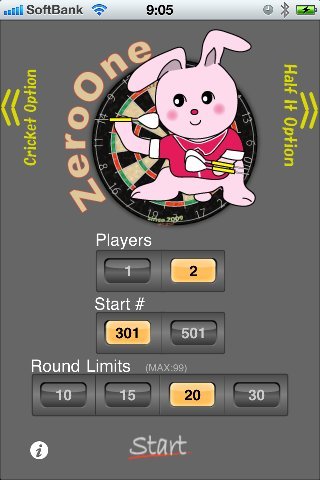
| No |
アイテム |
内容 |
| 1 |
Players |
ゲームをするプレー数をタップします。 |
| 2 |
Start# |
301ゲーム、または501ゲームを選択してください。 |
| 3 |
Roundlimits |
ラウンド数を選択してください。 |
| 4 |
STARTボタン |
ゲームを開始します。 |
| 5 |
iボタン |
情報画面を表示します。 |
メイン画面
先行はStart#の横に★印が付いています。先行を入れ替える場合は始める前にEnterをおしてください。
スコアの記入は1投づつ入力(1)と3投の合計スコアを入力する(2)の2種類があります。
(1)ナンバーを表示したテンキー。タップすることでマーク数が表示されます。(1投づつ入力)
(2)0から9までのテンキー(3投の合計スコアを入力)
※双方ともUndoをタップすることでスコアが修正できます。
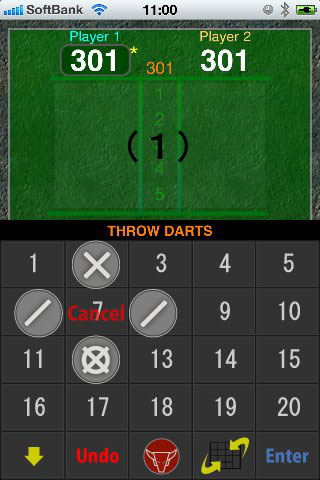 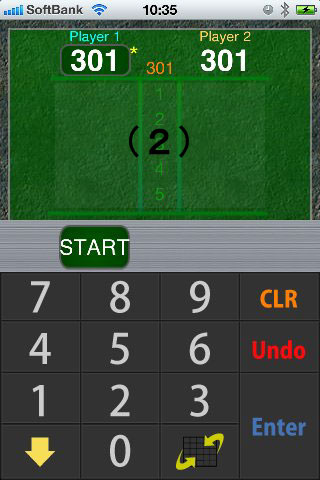
| No |
アイテム |
内容 |
| 1 |
テンキー切替 |
1投づつ入力と3投の合計入力テンキーとを入れ替えます。 |
| 2 |
マーク数入力(1)のみ |
/はシングル、×はダブル、○×はトリプルに入ったときにタップします。 |
| 3 |
CLR(2)のみ |
入力したスコアを消去できます。 |
| 4 |
↓ボタン |
テンキーを下げてTON数を見る事ができます。 |
| 5 |
OptionMenuボタン |
オプション画面に戻ります。
(オプション画面に戻るとゲーム途中のスコアがクリアされます。) |
| 6 |
Unthrowボタン |
入力を間違えたときに1本ずつ元に戻します。
|
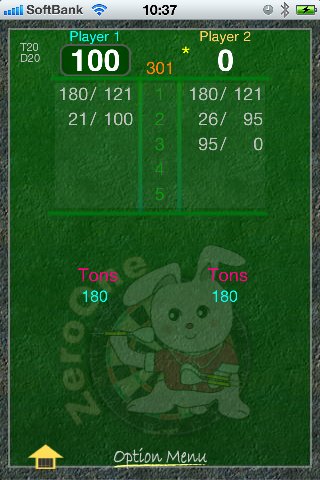
テンキーを下げるとTON数とOptionMenuボタンが表示されます。 |
| |
|
| |
3.クリケットゲーム |
| |
設定画面
プレーヤー数を選択してスタートボタンを押してください。
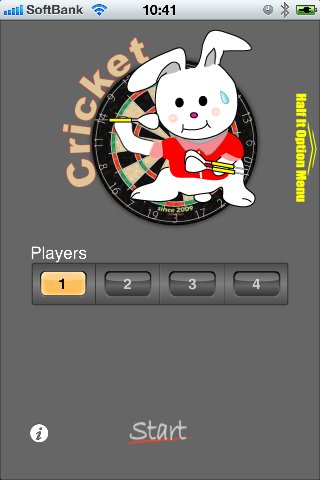
| No |
アイテム |
内容 |
| 1 |
Players |
ゲームをするプレー数をタップします。 |
| 2 |
STARTボタン |
ゲームを開始します。 |
| 3 |
iボタン |
情報画面を表示します。 |
メイン画面
スコアは一投づつ入力します。画面中央のクリケットナンバーをタップするとマーク数入力ボタンが出現します。/はシングル、×はダブル、○×はトリプルに入ったときにタップします。
クリケットナンバーに当たらなかった時や既にクローズしたナンバーに当たった場合は画面下のMissをタップしてください。
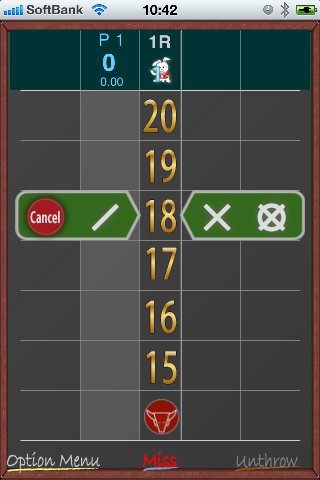
| No |
アイテム |
内容 |
| 1 |
数字
(クリケットナンバー) |
矢が当たった数字をタップするとマーク数入力ボタンが表示されます。 |
| 2 |
マーク数入力 |
/はシングル、×はダブル、○×はトリプルに入ったときにタップします。 |
| 3 |
Missボタン |
指定されたエリアに入らなかったときにタップします。 |
| 4 |
OptionMenuボタン |
オプション画面に戻ります。
(オプション画面に戻るとゲーム途中のスコアがクリアされます。) |
| 5 |
Unthrowボタン |
入力を間違えたときに1本ずつ元に戻します。
|
|
| |
|
| |
4.ハーフイットゲーム |
| |
設定画面
プレーヤー数を選択してスタートボタンを押してください。
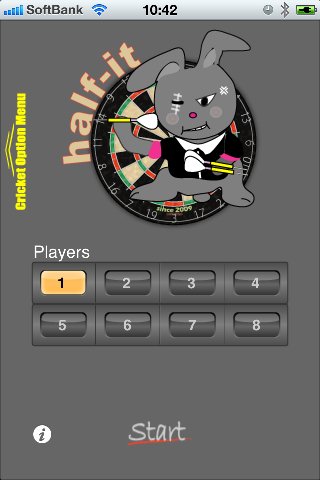
| No |
アイテム |
内容 |
| 1 |
Players |
ゲームをするプレー数をタップします。 |
| 2 |
STARTボタン |
ゲームを開始します。 |
| 3 |
iボタン |
情報画面を表示します。 |
メイン画面
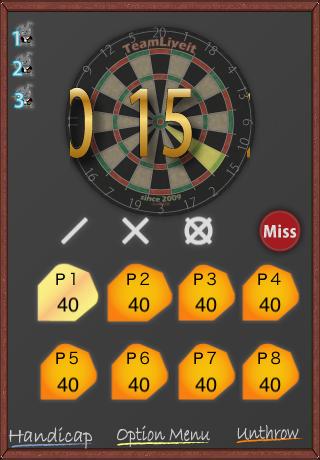
| No |
アイテム |
内容 |
| 1 |
マークボタン |
/はシングル、×はダブル、○×はトリプルに入ったときにタップします。 |
| 2 |
Missボタン |
指定されたエリアに入らなかったときにタップします。 |
| 3 |
Handicapボタン |
ハンディキャップ入力画面を表示します。 |
| 4 |
OptionMenuボタン |
オプション画面に戻ります。
オプション画面に戻るとゲーム途中のスコアがクリアされます。 |
| 5 |
Unthrowボタン |
入力を間違えたときに1本ずつ元に戻します。
|
| 6 |
数字 |
ターゲットNOを表示したり、ダブル、トリプルの入力時は左右にスクロールして使用します。
(4. ダブル、トリプルを狙ったとき参照) |
ハンディ入力画面
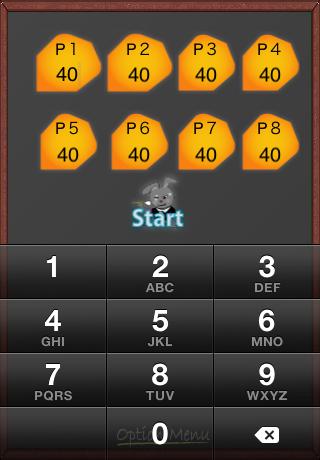
| No |
アイテム |
内容 |
| 1 |
各数字 |
ハンディを入力するプレーヤーの数字をタップして数字を入力します。 |
| 2 |
Startボタン |
ハンディの入力が終わったらタップしてゲームを始めます。 |
| 3 |
テンキー |
数字を入力するときに使用します。 |
ダブル、トリプルを狙ったとき
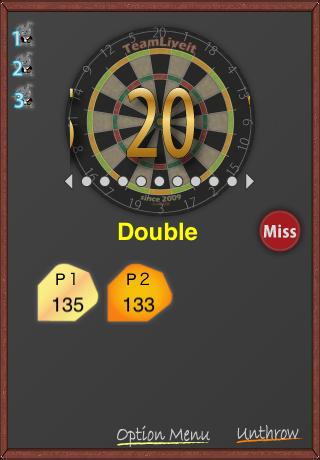
| No |
アイテム |
内容 |
| 1 |
数字 |
ダブル、トリプルの時に左右にスライドさせて入力します。
並びは20から左右にダーツボードと同じ並びになっています。
また最右、最左はブルです |
| 2 |
Double表示 |
ダブルの時は”Double”
トリプルの時は”Triple”と表示されます。 |
| 3 |
そのほかの部分はメイン画面を参照ください |
4.修正方法
ダーツの入力を間違えたときはMissをタップしてください。
最後に投げたダーツから順番に1本ずつタップするたびに取り消されていきます。
5.ゲーム終了
最終プレーヤーの投的が終わるとゲーム終了です。
最後に投げたダーツを修正する場合は”Show score”をタップしてUnthrowをタップして再度入力し直してください。 |


